许多网友向小编反映不知道怎么使用VSO ConvertXtoVideo?哪里有VSO ConvertXtoVideo的使用教程?今天极速小编为大家提供一个使用教程,希望对大家有帮助!首先我们下载求VSO ConvertXtoVideo(下载地址:http://www.jisuxz.com/down/62541.html),下载解压后按步骤打开。
安装软件后双击VSO ConvertXtoVideo桌面快捷方式打开软件。

VSO ConvertXtoVideo是一款好用的视频格式转换工具。使用VSO ConvertXtoVideo可以轻松将电脑中的视频转换成常用的视频格式;
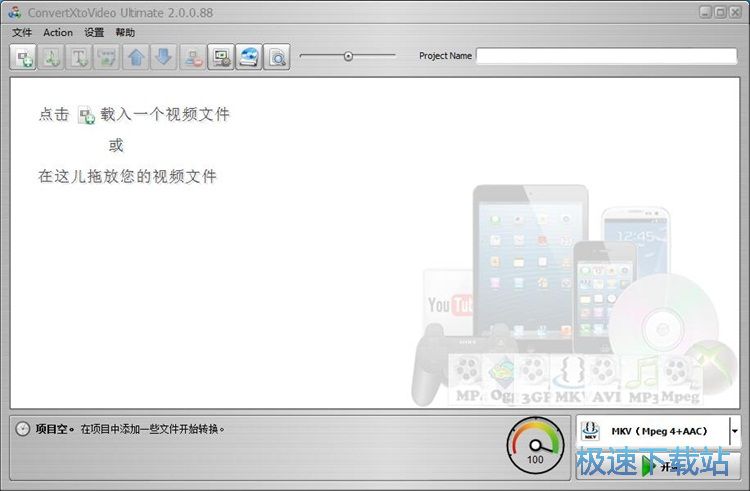
极速小编这一次就给大家演示一下怎么使用VSO ConvertXtoVideo将电脑本地的MP4视频文件转换成MKV格式视频。点击VSO ConvertXtoVideo左上角的文件添加按钮;
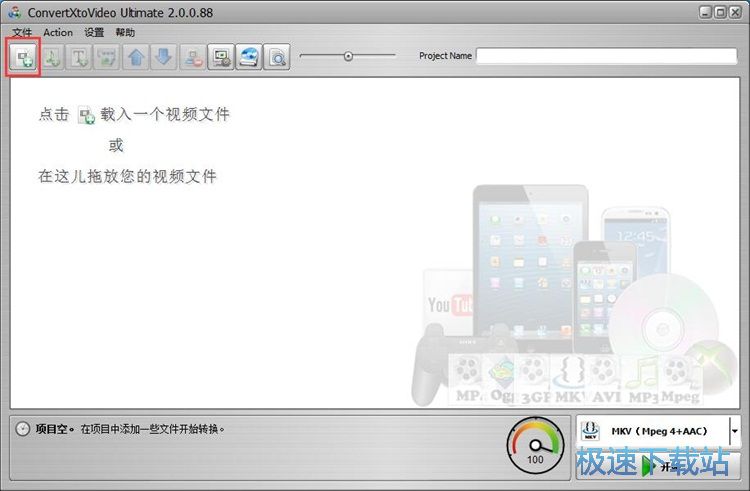
在文件选择窗口中,根据想要转换格式的视频存放的文件夹位置,找到想要转换格式的视频。鼠标点击选中视频文件,然后点击打开;
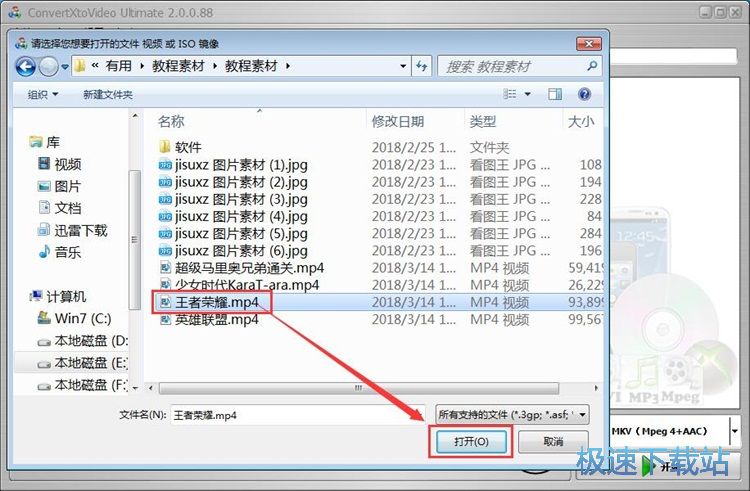
视频成功添加到转换格式的视频中,然后我们要进行视频文件转换目标格式设置,点击右下角的视频格式选择,在展开菜单中选择MKV、然后点击选择KV(Mpeg 4-AAC);
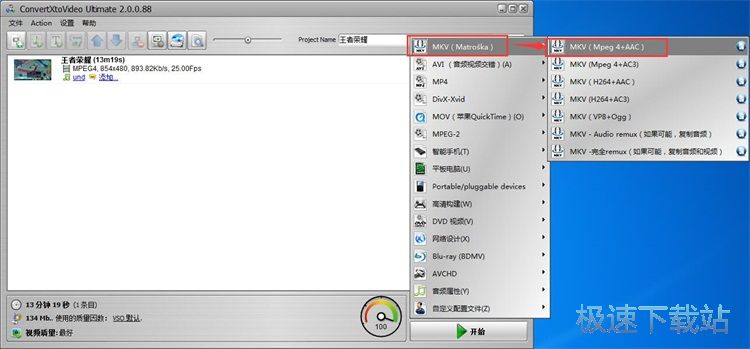
目标格式设置成功,点击开始就可以开始将MP4视频转换成MKV视频;
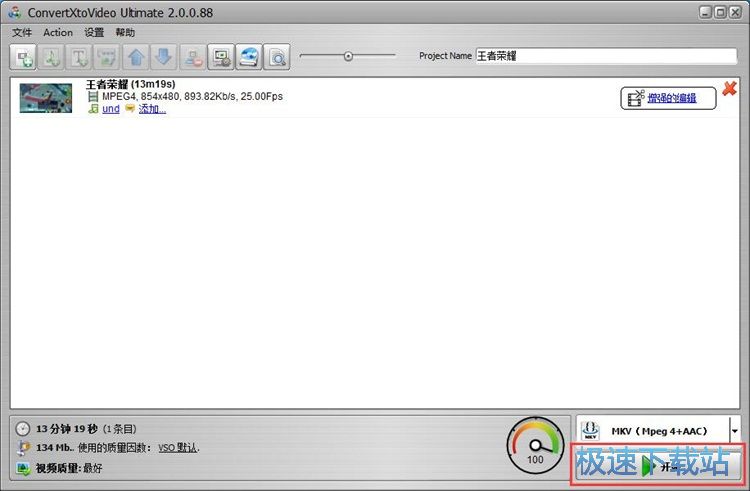
VSO ConvertXtoVideo正在进行视频格式转换。视频格式转换需要一定的时间,请耐心等待。
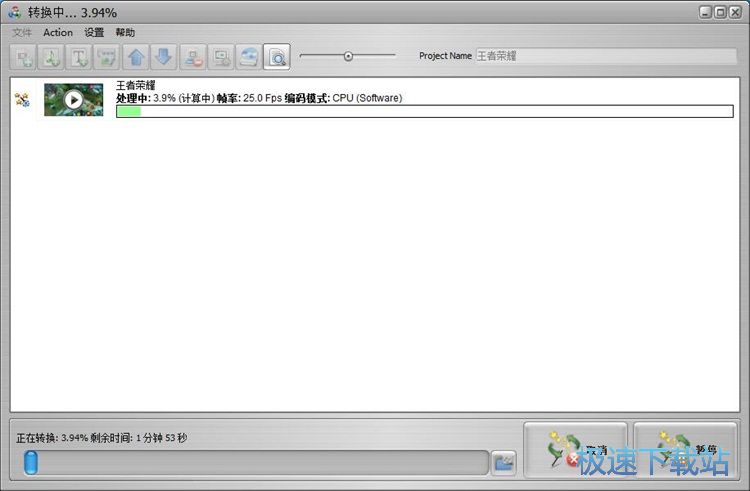
VSO ConvertXtoVideo的使用方法就讲解到这里,希望对你们有帮助,感谢你对极速下载站的支持!